建設産業・不動産業に問わず、請求書や見積書にはエクセルを使うことがほとんどです。エクセルの請求書や見積書をPDFに変換することで、社内におけるPDFの管理をまとめて行えます。しかし、エクセル形式の請求書や見積書はどうやってPDFに変換すれば良いのでしょうか?今回は、建設産業・不動産業関係のエクセルファイルをPDFに変換する事例/シーンと、PDFelement Proの変換機能を簡単に紹介します。
請求書や見積書はエクセルで作成していることが多いと思います。そんなエクセルの請求書や見積書をPDFに変換するにはどんな場面があるのでしょうか。また、ここではAdobe製品の「Acrobat Pro DC」を例に、エクセルファイルをPDFに変換する方法を紹介します。
エクセルとPDFをバラバラに管理していると、確認不足や見落としの原因になりかねません。しかし、社内でPDFを利用しているのなら、エクセルの請求書や見積書をPDFに変換することで管理しやすくします。
不要になった請求書や見積書を資料として保存しておきたい場合に、エクセルファイルをPDFに変換することもあります。PDFはセキュリティ面にも優れているので、保存しておくのに適しています。
エクセルをPDF形式に変換するには、エクセルから変換する方法と、PDFソフトから作成する方法があります。
1. エクセルファイルを開きます。
2. 「ファイル」タブをクリックし、「名前を付けて保存」を選択します。
3. 「ファイルの種類」から「PDF」を選択します。
4. 保存場所を指定したら「保存」をクリックします。
1. Acrobat Pro DCを起動します。
2. 「ツール」をクリックし、一覧から「PDFを作成」を選択します。
3. 「単一ファイル」を選択し、「ファイルを選択」をクリックします。
4. 変換するエクセルファイルを選択し、「作成」をクリックします。
5. メニューバーから「ファイル」をクリックし、「名前を付けて保存」を選択します。
6. 保存場所を指定して「保存」をクリックします。
以上の操作でエクセルの請求書や見積書をPDFに変換できます。
エクセルの請求書や見積書をPDFに変換するには「PDFelement Pro」がおすすめです。このPDFelement Proを使うことで、建設産業・不動産業関係の請求書や見積書を簡単にPDFに変換することができます。
PDFelement Proには強力なPDF作成・変換機能があります。これ一つでWordやExcel、Powerpoint、HTML、画像、テキストなど、合計18種類のファイル形式に対応しています。また、レイアウトを崩さずにPDFを作成でき、各形式に合わせた高度な設定も可能です。PDFelement ProはPDF作成機能が優れており、素早くPDFファイルを作成できます。PDFファイルを作成するには2つの方法があります。
1つ目はPDFelement Proのメイン画面からPDFを作成することができます。まずはソフトを起動して「PDF作成」をクリックします。そして、PDFを作成したいファイルを選択して、「開く」をクリックしエクセルを開くだけでPDFの作成が可能です。
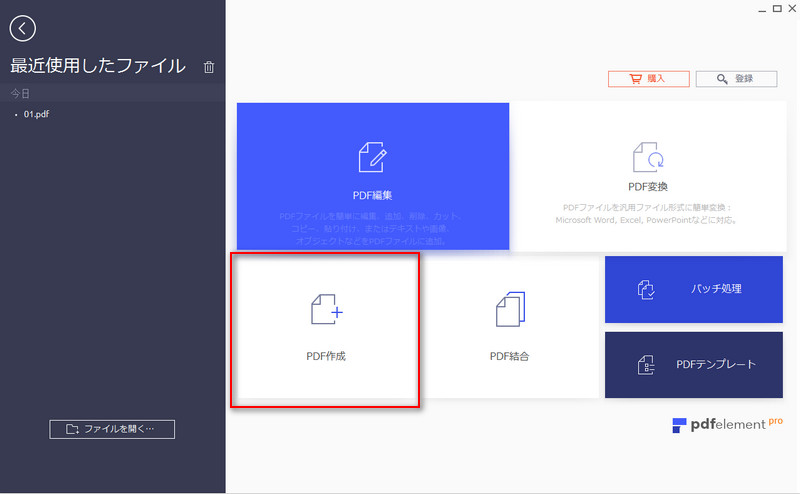
2つ目はメイン画面の左上にある「左矢印」からPDFを作成する方法です。ソフトを起動して画面左上にある「左矢印」をクリックします。すると、作業画面になるので、「ホーム」タブから「ファイルを開く」をクリックします。エクセルやほかの形式のファイルを開くすると、自動的にPDFに変換します。
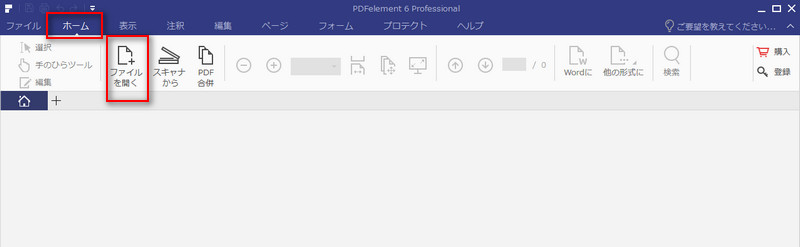
いかがでしょうか?建設産業・不動産業の請求書や見積書などを、エクセルからPDFに変換する場面はあまりありませんが、この操作を覚えておいても損はないと思います。また、「PDFelement Pro」は見やすく、簡単にPDFを作成することができるので、機会があれば是非利用してみてはいかがでしょうか。

スマートに、シンプルに、AI 搭載 PDF ソリューション
・ 第19回、24回、29回Vectorプロレジ部門賞受賞
・ 標準版からプロ版まで、幅広いのニーズに対応
・ Windows、Mac、iOS、Android、クラウドに対応
・ 7x12h体制アフターサービス
この文書または製品に関するご不明/ご意見がありましたら、 サポートセンター よりご連絡ください。ご指摘をお待ちしております!
役に立ちましたか?コメントしましょう!